فهرست
تاسو سم ځای ته رسیدلي یاست که تاسو د ځواب په لټه کې یاست یا په Excel کې د مختلف صفونو څخه د ډیری معیارونو سره سمون لپاره ځینې ځانګړي لارښوونې. په Excel کې د مختلف صفونو څخه د ډیری معیارونو سره میچ کولو مختلفې لارې شتون لري. دا مقاله به تاسو ته د مناسبو مثالونو سره هر ګام ته لاړ شي. د پایلې په توګه، تاسو کولی شئ په اسانۍ سره د خپل هدف لپاره کار واخلئ. راځئ چې د مقالې اصلي بحث ته لاړ شو.
د تمرین کاري کتاب ډاونلوډ کړئ
تاسو کولی شئ هغه کاري کتاب چې ما پدې مقاله کې کارولی دی له لاندې څخه ډاونلوډ کړئ او پخپله یې تمرین کړئ.
د مختلف Arrays.xlsx څخه څو معیارونه میچ کړئ
6 طریقې چې په Excel کې د مختلف اریونو څخه د ډیری معیارونو سره سمون لري
پدې برخه کې، زه به تاسو ته د وینډوز عملیاتي سیسټم کې په Excel کې د مختلف صفونو څخه د ډیری معیارونو سره سمون لپاره 6 ګړندي او اسانه میتودونه وښیم. دا مقاله د هر څه لپاره د روښانه توضیحاتو سره تفصيلي توضیحات لري. ما دلته د مایکروسافټ 365 نسخه کارولې ده. په هرصورت، تاسو کولی شئ ستاسو د شتون پر بنسټ کوم بل نسخه وکاروئ. مهرباني وکړئ یو نظر پریږدئ که چیرې د دې مقالې کومه برخه ستاسو په نسخه کې کار نه کوي.
په دې ډیټا سیټ کې، ما هڅه کړې چې د حقیقي ژوند مثال وړاندې کړم. ډیټاسیټ د ځینو جامو محصولاتو په اړه معلومات لري. دا څلور کالمونه لري، د محصول نوم ، رنګ ، سایز ، او بیه لکه څنګه چې تاسو لیدلی شئپه لاندې انځور کې.
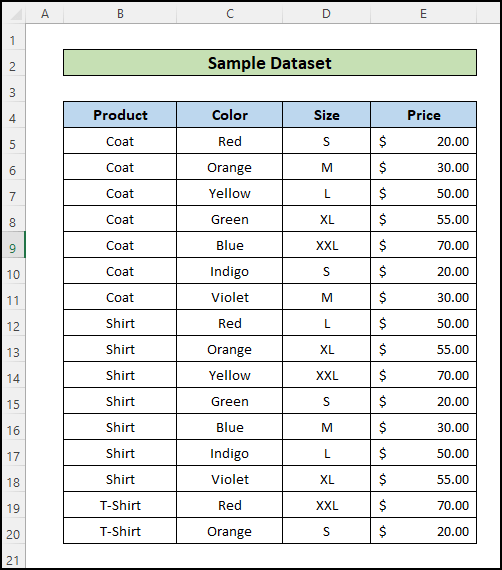
1. د INDEX او MATCH فنکشنونو سره د اری فارمول کارول
دلته، ما د محصول ( Cell B11 ) پر بنسټ د قیمت راوړی دی د محصول په نوم ، رنګ، او سایز.
📌 ګامونه:
- د دې لپاره، لومړی د محصول نوم ، رنګ او سایز په حجرو کې دننه کړئ G5 ، G6 ، G7
- بیا، لاندې فورمول په حجره کې دننه کړئ G8 د محصول لپاره د دې معیارونو سره سم د بیې ترلاسه کولو لپاره:
=IFERROR(INDEX(E5:E20,MATCH(1,(G5=B5:B20)*(G6=C5:C20)*(G7=D5:D20),0)),"No Match")

🔎 فورمول ماتول:
✅ د ضرب عملیات :
→ (G5=B5:B20)*(G6=C5:C20)*(G7=D5:D20) = (کمیس = د محصول کالم)*(انډیګو = د رنګ کالم)*(L = د اندازې کالم) = {FALSE; غلط
دا به ارزښتونه اړوند کالم ته وپلټي او د هغې مطابق سم/غلط ارزښتونه بیرته راولي.
→ {0;0;0;0;0;0;0; 0;0;0;0;0;1;0;0;0}
د ملټيپلیکیشن آپریټر (*) دا ارزښتونه په 0s او 1s بدلوي او بیا یې ترسره کوي د ضرب عملیات چې د مطلوب محصول پرته نور ټول ارزښتونه 0s ته بدلوي.
✅ د میچ فعالیت عملیات :
→ میچ(1 ,(0;0;0;0;0;0;0;0;0;0;0;0;0;1;0;0;0),0)) → 13
دا فنکشن په بدل شوي حد کې 1 ارزښت لټوي اوموقعیت بیرته راګرځوي.
✅ د INDEX فعالیت عملیات :
→ IFERROR(INDEX(E5:E20,13)، "نه میچ") → 50
دا فنکشن د قیمت کالم 13م قطار کې ارزښت بیرته راګرځوي کوم چې مطلوب محصول دی. د هغو قضیو لپاره چې هیڅ میچ نلري، د INDEX فنکشن به یو #N/A تېروتنه راوباسي. د دې ډول غلطیو د سمبالولو او د انسان د لوستلو وړ پیغام ښودلو لپاره، " No Match "، د IFERROR فعالیت دلته کارول کیږي.
نور ولولئ: د Excel INDEX MATCH د څو معیارونو سره (4 مناسب مثالونه)
2. د INDEX او MATCH فنکشنونو د غیر سرې فورمول په کارولو سره
دلته، ما د پخوا په څیر ورته کار ترسره کولو هڅه کړې. فورمول هم یو شان دی پرته له دې چې اضافي INDEX فکشن او د INDEX فکشن یو ټاکل شوی غیر سرنی ډول شتون ولري.
📌 مرحلې:
- د دې لپاره، لومړی محصول نوم، رنګ، او سایز په اړوندو حجرو کې دننه کړئ. 12>بیا، لاندې فورمول په سیل G8 کې دننه کړئ ترڅو د محصول قیمت ترلاسه کړئ چې دا معیارونه پوره کوي:
=IFERROR(INDEX(E5:E25,MATCH(1,INDEX((G5=B5:B25)*(G6=C5:C25)*(G7=D5:D25),0,1),0)),"No Match")
🔎 د فورمول تشریح:
د دې نوي INDEX فکشن اصلي موخه د پخواني صف فارمول بدلول دي د غیر سرنی فارمول د دې لپاره چې دا د هغه چا لخوا پلي کیدی شي څوک چې د ایکسل سري افعالاتو سره بلد نه وي. نوی INDEX فنکشن د بیرته راستنیدونکي سرې څخه وروسته اداره کويد ضرب عملیات د صف فارمول اړتیا له منځه وړي.
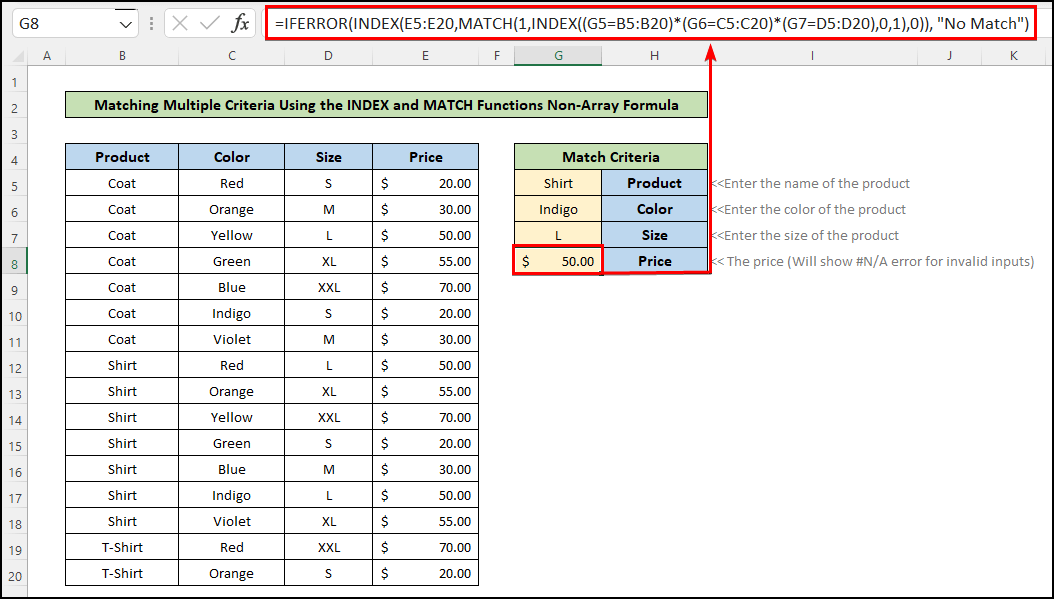
نور ولولئ: انډیکس میچ په Excel کې ډیری معیارونه (پرته د صف فارمول)
ورته لوستل
- په Excel کې د 3 معیارونو سره INDEX MATCH (4 مثالونه)
- SUMIF په Excel کې د INDEX او MATCH فنکشن سره
- په Excel کې د څو قطارونو شمیر سره د انډیکس میچ کول (3 لارې)
- په یو کې د ډیری معیارونو سره INDEX میچ مختلف شیټ (2 لارې)
- په Excel کې ډیری معیارونه د INDEX، MATCH، او COUNTIF فنکشن په کارولو سره
3. د څو معیارونو لپاره د INDEX میچ فورمول په Excel کې د مختلف افقی او عمودی صفونو څخه
3.1 په کالمونو کې په عمودی توګه وګوری
د پورته ذکر شویو پخوانیو لارو څخه علاوه، تاسو کولی شئ یوځای کړئ INDEX او MATCH د ډیری معیارونو سره د افقی او عمودی لید لید لپاره دندې. د دې کولو لپاره لاندې مرحلې تعقیب کړئ.
📌 ګامونه:
- په پیل کې، په حجره C18 کلیک وکړئ او لاندې فورمول داخل کړئ.
=INDEX(D5:D14,MATCH(1,(B5:B14=C16)*(C5:C14=C17),0))
- وروسته بیا انټر 13>14><0 ټک وکړئ
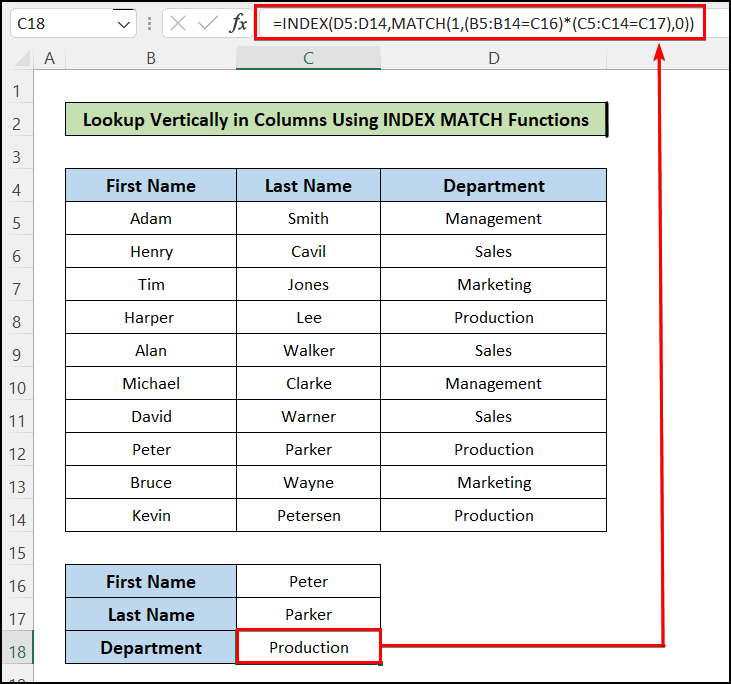
د پایلې په توګه، تاسو کولی شئ د خپل مطلوب پلورونکي لپاره مطلوب پایله ترلاسه کړئ.
3.2 په افقی ډول په قطارونو کې وګورئ
تاسو کولی شئ دا هم یوځای کړئ INDEX او MATCH د لاندې ګامونو په تعقیب په افقی ډول د ډیری معیارونو موندلو لپاره فعالیت کوي.
📌 ګامونه:
- لومړی ، کلیک وکړئپه حجره C10 کې.
- وروسته لاندې فورمول دننه کړئ او انټر
کېکاږئ
=INDEX(C6:L6,MATCH(1,(C4:L4=C8)*(C5:L5=C9),0))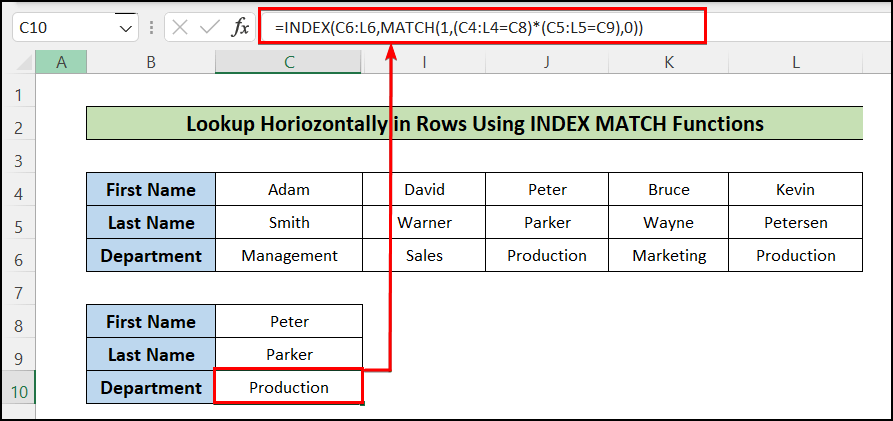
په دې توګه، تاسو کولی شئ د افقي لید له لارې د مطلوب کس څانګه ترلاسه کړئ. مختلف ایکسل شیټونه
هغه وضعیت په پام کې ونیسئ چیرې چې تاسو په سوداګرۍ فارم کې کار کوئ. ستاسو مالک تاسو ته یوه دنده درکړې چې تاسو باید د بل ورک شیټ څخه د پلور مختلف استازو د پلور مقدار ومومئ. تاسو کولی شئ دا د INDEX MATCH فورمول په کارولو سره په اسانۍ سره ترسره کړئ.
- په لاندې مثال کې، "ID" ، "لومړی نوم" ، او د کارګرانو "خرڅلاو" په خپله خوښه ورکول کیږي. تاسو باید د یو ځانګړي "ID" او یو ځانګړي "لومړی نوم" لپاره په مختلف کاري پاڼه کې "پلور" ومومئ. کاري پاڼه "Data" نومیږي.
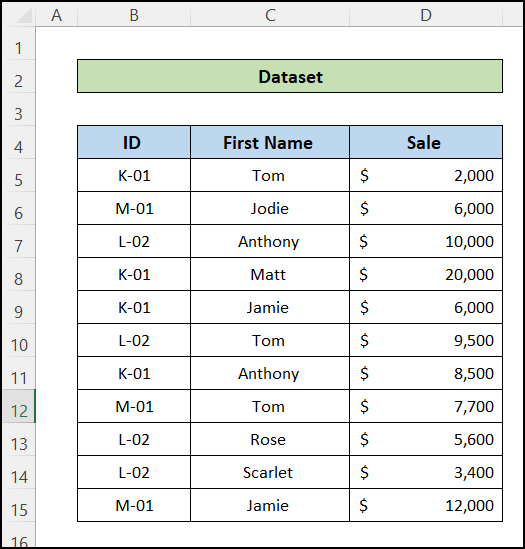
- په نوې کاري پاڼه کې یو بل جدول جوړ کړئ چې کالمونه ولري "ID" ، "لومړی نوم" ، او "پلور" . په دې نوې کاري پاڼه کې، موږ به پایله ومومئ. دې کاري پاڼې ته د "M01" نوم ورکړئ.
- بیا، د "M01" کاري پاڼې په D5 حجره کې لاندې فورمول داخل کړئ.
=INDEX(Data!$D$5:$D$15,MATCH(1,('M01'!B5=Data!$B$5:$B$15)*('M01'!C5=Data!$C$5:$C$15),0))- اوس د پاتې حجرو لپاره ورته فورمول پلي کړئ.

- په دې توګه، تاسو د مختلفو کاري پاڼو څخه د ارزښت موندلو لپاره ډیری معیارونه کارولي دي.
5. د ډیری معیارونو سره میچ کولو لپاره د COUNTIFS فنکشن کارولد مختلف صفونو څخه
موږ کولی شو د COUNTIFS فنکشن په Excel کې د ډیری معیارونو سره سمون لپاره وکاروو. په دې حالت کې، موږ باید په مختلفو کالمونو کې د معیارونو لپاره او منطق او په ورته کالم کې د معیارونو لپاره یا منطق وکاروو.
5.1 د AND کارول په څو کالمونو کې د څو معیارونو لپاره منطق
او منطق پدې معنی چې ټول معیارونه باید د ریښتیني ارزښت ترلاسه کولو لپاره سره سمون ولري. دلته، ما د نوم ، رنګ ، او سایز معیارونو پر بنسټ د قطارونو ټولیز شمیر حساب کړی دی.
📌 مرحلې :
- لومړی د محصول ، رنګ ، او سایز د سلسلې په اړوندو حجرو کې دننه کړئ. 3>F5:F7 .
- بیا، لاندې فورمول په حجره F8 کې دننه کړئ ترڅو د هغو حجرو شمیر ترلاسه کړئ چې د ورکړل شوي معیارونو سره سمون لري: 14> 6>
=COUNTIFS(B5:B20,F5,C5:C20,F6,D5:D20,F7)
🔎 فورمول ماتول:
=COUNTIFS(B5 :B20,F5,C5:C20,F6,D5:D20,F7) → COUNTIFS(د محصول کالم، کمیس، د رنګ کالم، انډیګو، د اندازې کالم، L) → 1
- دا په اړوندو کالمونو کې د ارزښتونو لټون کوي او شمیر زیاتوي که چیرې ټول معیارونه سره سمون ولري.
- یوازې یو کالم شتون لري چیرې چې ټول معیارونه سره سمون لري. نو، دا مطلوب محصول دی.
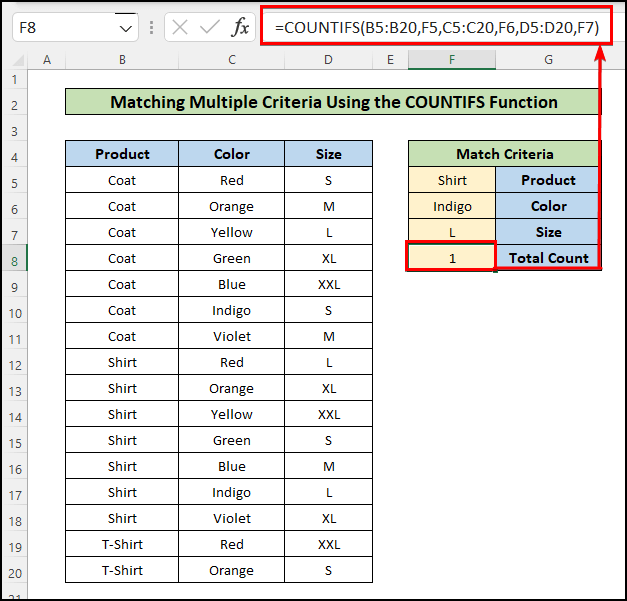
- په دې توګه، تاسو د حجرو شمیره د مختلفو صفونو لپاره ورکړل شوي معیارونو سره سمون لري.
نور ولولئ: په Excel کې په قطارونو او کالمونو کې د څو معیارونو شاخص میچ
5.2 یاپه ورته کالم کې د څو معیارونو لپاره منطق
یا منطق پدې معنی دی چې که یو معیار سره سمون ولري، د رښتیا ارزښت به بیرته راشي. دلته، ما د قطارونو ټولټال شمیره محاسبه کړې چیرې چې د رنګ ارزښتونه " سور " او " زیړ " دي.
د دې کولو لپاره، لاندې فورمول دننه کړئ حجره F4 د حجرو شمیر ترلاسه کولو لپاره چې د ورکړل شوي معیارونو سره سمون لري:
0> =SUM(COUNTIFS(C5:C20,{"Red","Yellow"})) 🔎 د فورمول ماتول:
→ SUM(COUNTIFS(C11:C31,{"سرخ","ژېړ"})) → SUM( COUNTIFS(رنګ کالم،{"سرخ"، "ژېړ"}))
COUNTIFS فنکشن په اړونده کالم کې د ارزښتونو لټون کوي او شمیره زیاتوي که کوم معیار سره سمون ولري . لکه څنګه چې درې "سور" او درې "ژېړ" شتون لري، نو له همدې امله د COUNTIFS فکشن 3,3 بیرته راګرځي.
→ SUM(3,3) → 6
SUM فنکشن دوه ارزښتونه اضافه کوي او مطلوب محصول بیرته راګرځوي.
23>
- په دې توګه ما د ټولو مقدار حساب کړی سور او ژېړ محصولات.
نور ولولئ: په Excel کې د څو معیارونو لاندې د INDEX-MATCH فنکشنونو سره سم
6 . د فلټر فنکشن په کارولو سره
لکه څنګه چې نوم وړاندیز کوي، د فلټر فنکشن د ځانګړو معیارونو پراساس یو لړ حجرې فلټر کوي. تاسو د دې میتود لپاره د ډیری دندو سره فارمولونه نه لیکئ. یوازې فلټر فعالیت د عملیاتو ترسره کولو لپاره کافي دی. دلته، ما د محصول قیمت راوړی دی ( حجره B11 ) د محصول د نوم ، رنګ، او سایز پر بنسټ.
📌 مرحلې:
- لومړی، په اړوندو حجرو کې د محصول ، رنګ ، او سایز نوم دننه کړئ د رینج F5:F7 .
- بیا، لاندې فورمول په سیل F8 کې دننه کړئ ترڅو د محصول قیمت ترلاسه کړئ چې د ټولو معیارونو سره سمون لري.
=FILTER(E5:E20,(B5:B20=G5)*(C5:C20=G6)*(D5:D20=G7),"No Match")
🔎 فورمول ماتول:
✅ د ضرب عملیات:
→ (B5:B20=G5)*(C5:C20=G6)*(D5:D20=G7) = (د محصول کالم = کميس)*(رنګ کالم = انډيګو)*(د کالم اندازه = L) = {غلط;غلط;غلط;غلط;غلط;غلط;غلط;دروړل;رښتيا;دروړل;رښتيا;دروړل ;دروړل د هغې مطابق ارزښتونه.
→ {0;0;0;0;0;0;0;0;0;0;0;0;1;0;0;0
د ملټپلیکیشن آپریټر (*) دا ارزښتونه په 0s او 1s بدلوي او بیا د ضرب عملیات ترسره کوي کوم چې د تبادلې لپاره د مطلوب محصول پرته نور ټول ارزښتونه 0s ته rts.
✅ د فلټر فعالیت:
→ فلټر(E14:E34,{0;0;0 د فلټر(د قیمت کالم 0;0;0},"No Match") = 50
FILTER فنکشن د قیمت کالم د شاخص شمیرو سره لټوي او د حجرې ارزښت بیرته راګرځوي چیرته چې اړونده شاخصارزښت یو دی (1)، پدې حالت کې، 50.
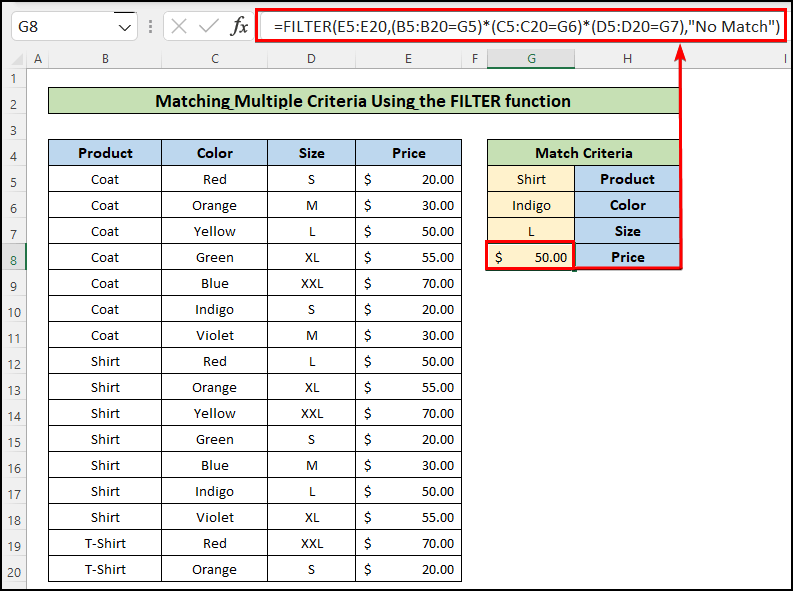
- په دې توګه، ما د یو محصول قیمت محاسبه کړی چې د ورکړل شوي څو معیارونو سره سمون لري.
یادونه:
د دې مقالې لیکلو پورې، د FILTER فعالیت یوازې په Excel 365 کې شتون لري. نو که تاسو د Excel نورې نسخې کاروئ نو تاسو باید نورې میتودونه وګورئ.
نتیجې
په دې مقاله کې، تاسو موندلي چې څنګه د مختلفو معیارونو سره سمون لري. په Excel کې صفونه. امید لرم چې تاسو به وکولی شئ خپلې ستونزې ته د حل لاره ومومئ. مهرباني وکړئ یو نظر پریږدئ که تاسو کوم وړاندیز یا پوښتنې لرئ. مننه.

